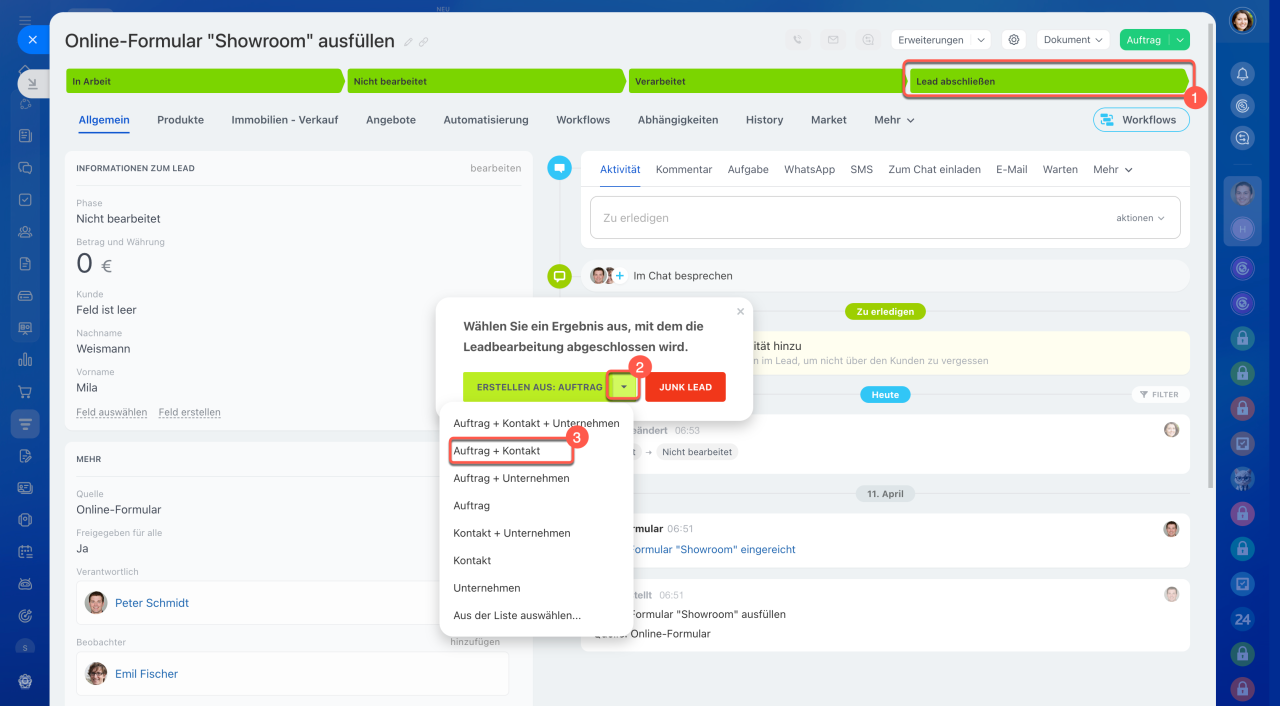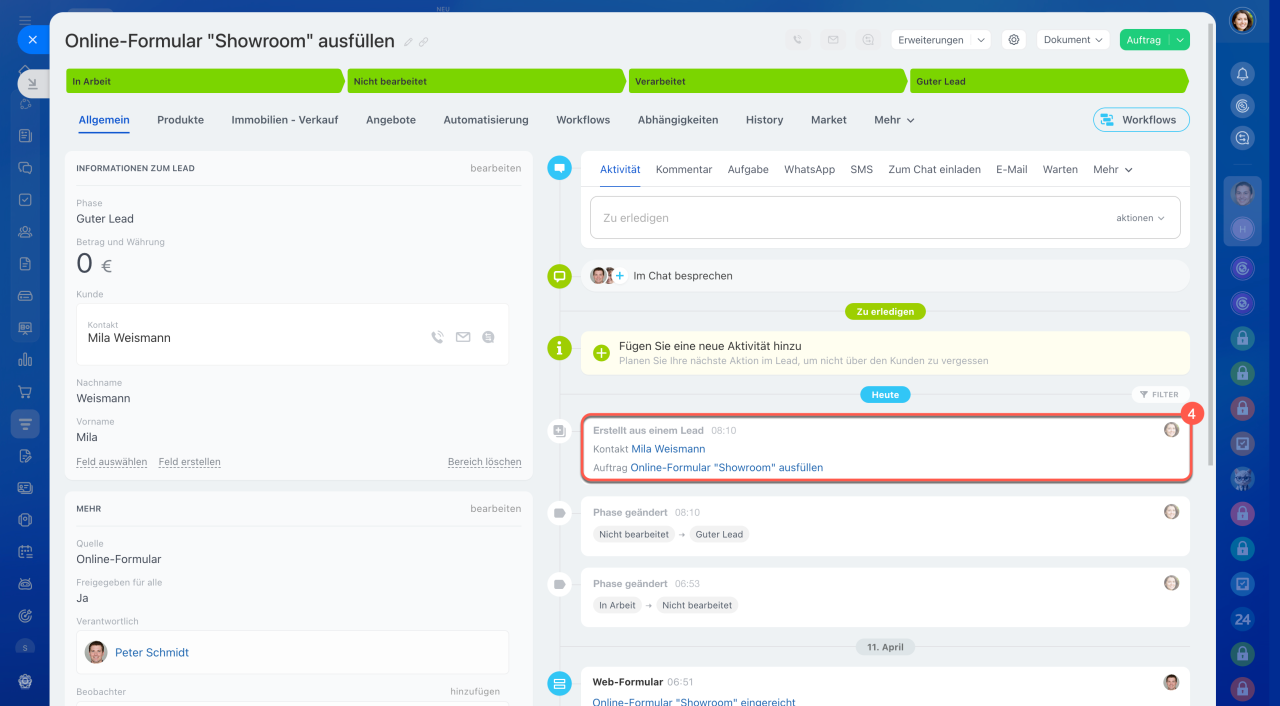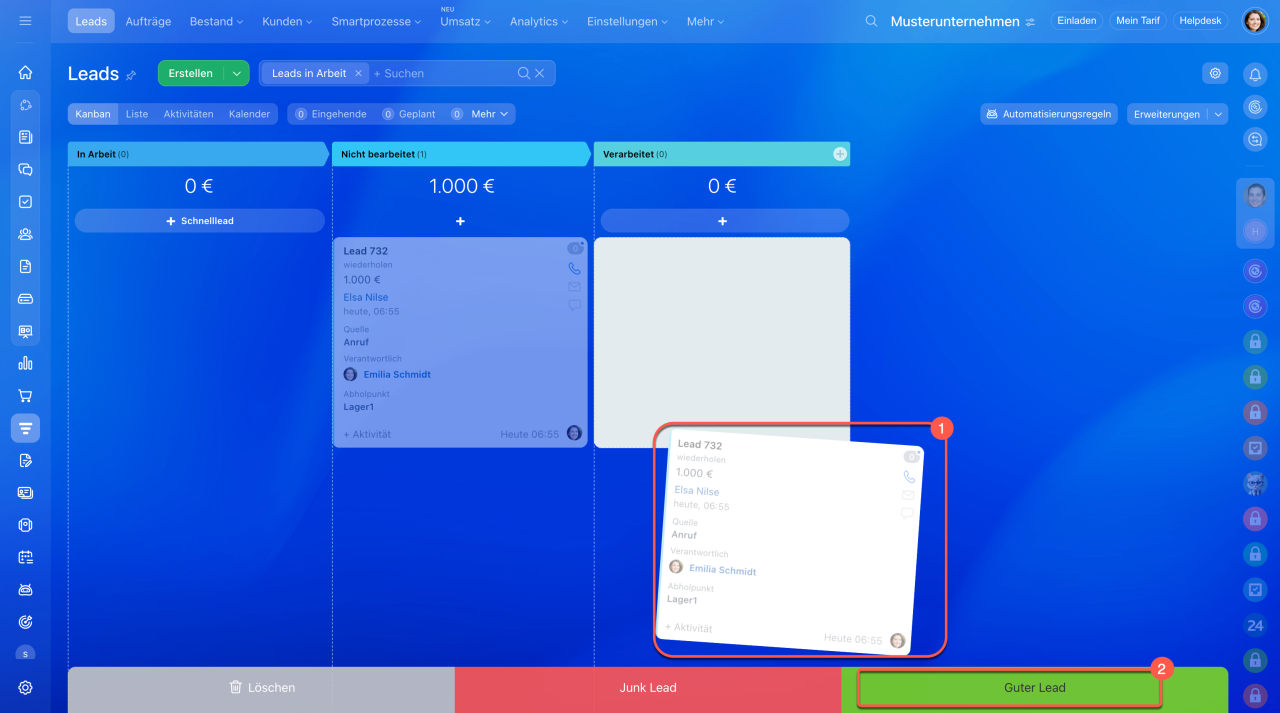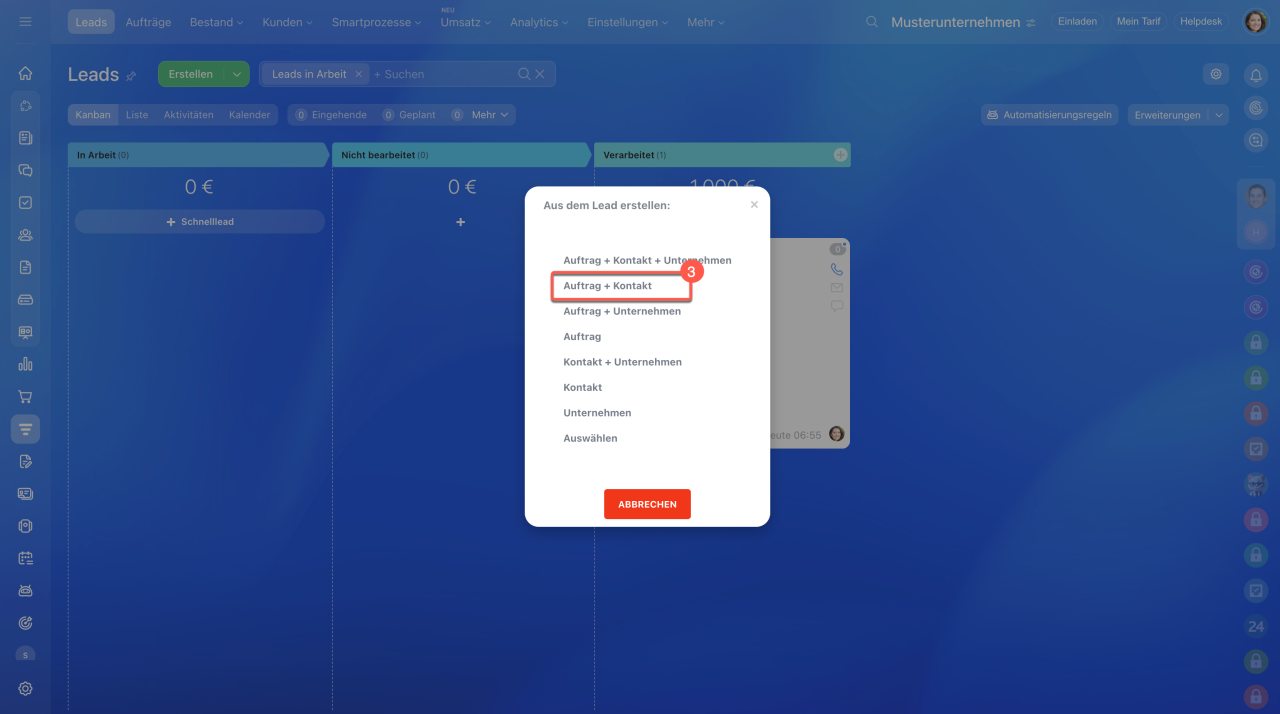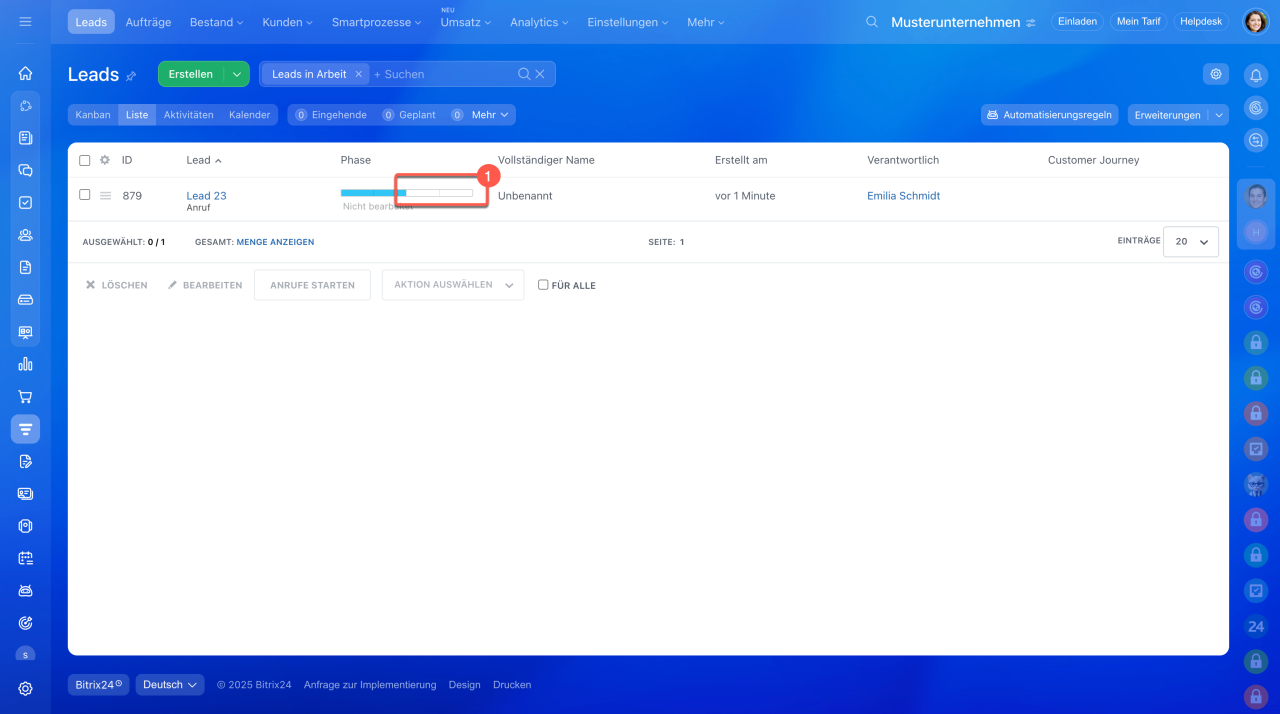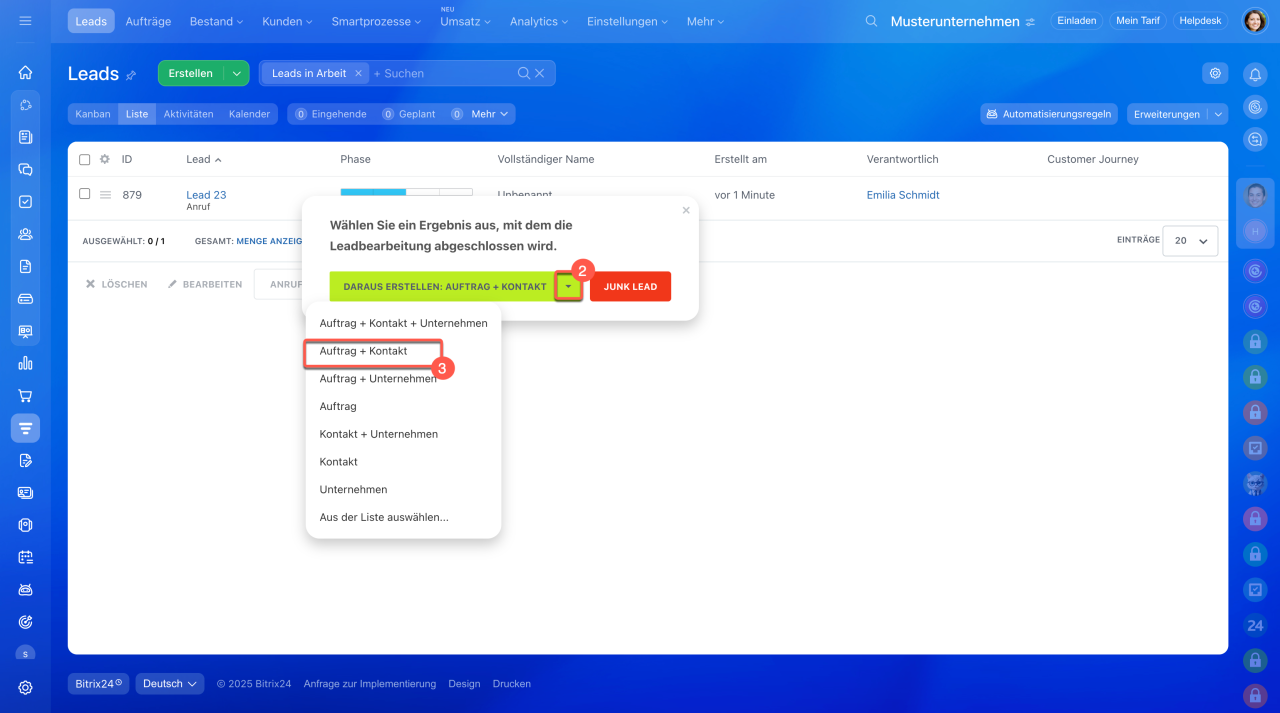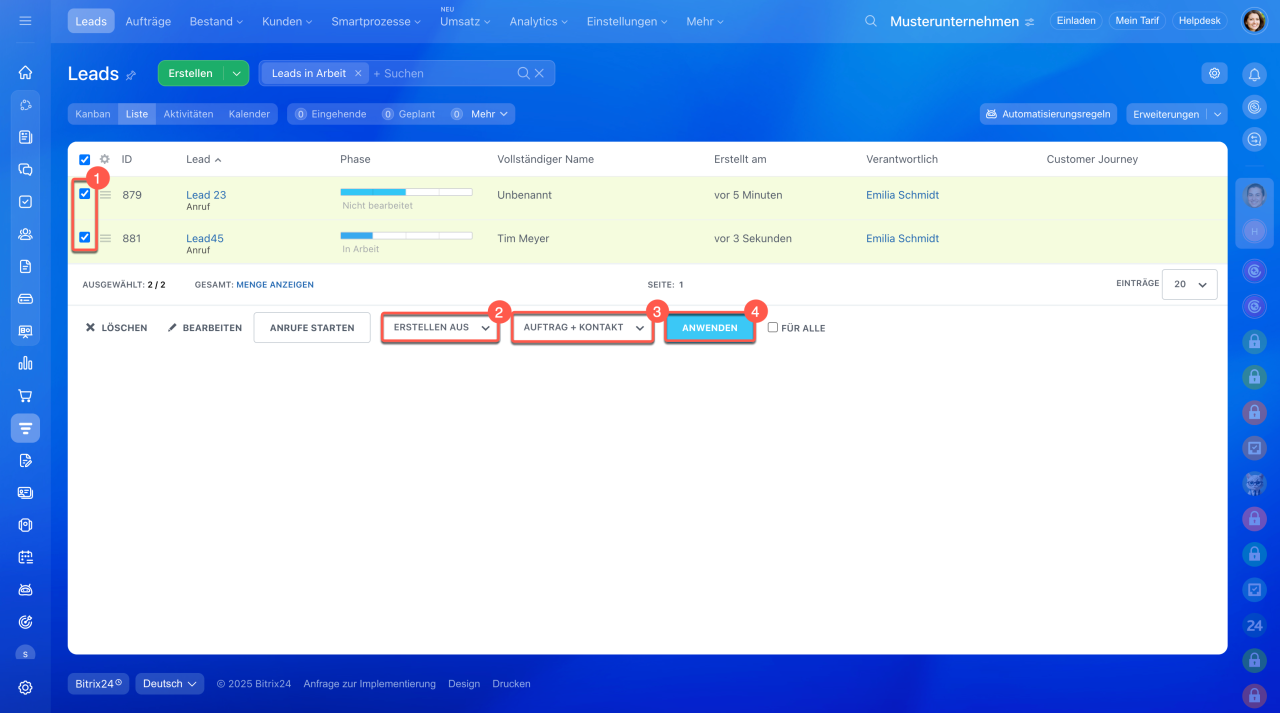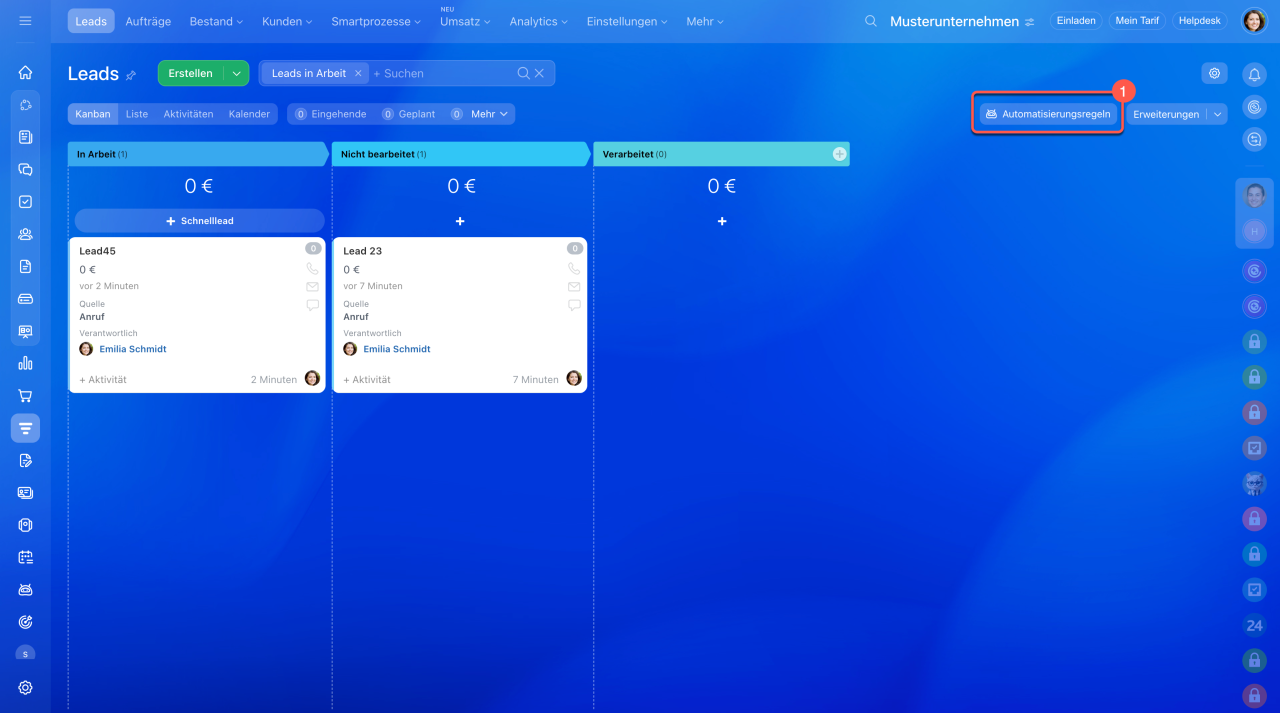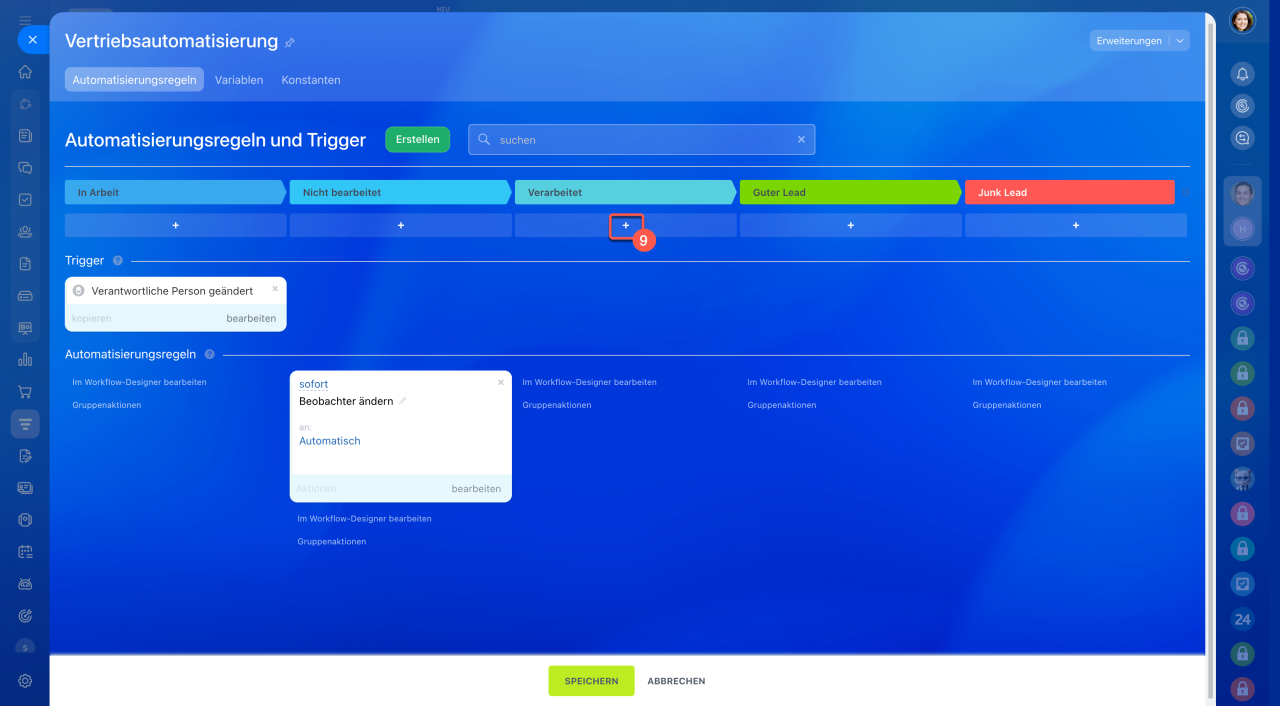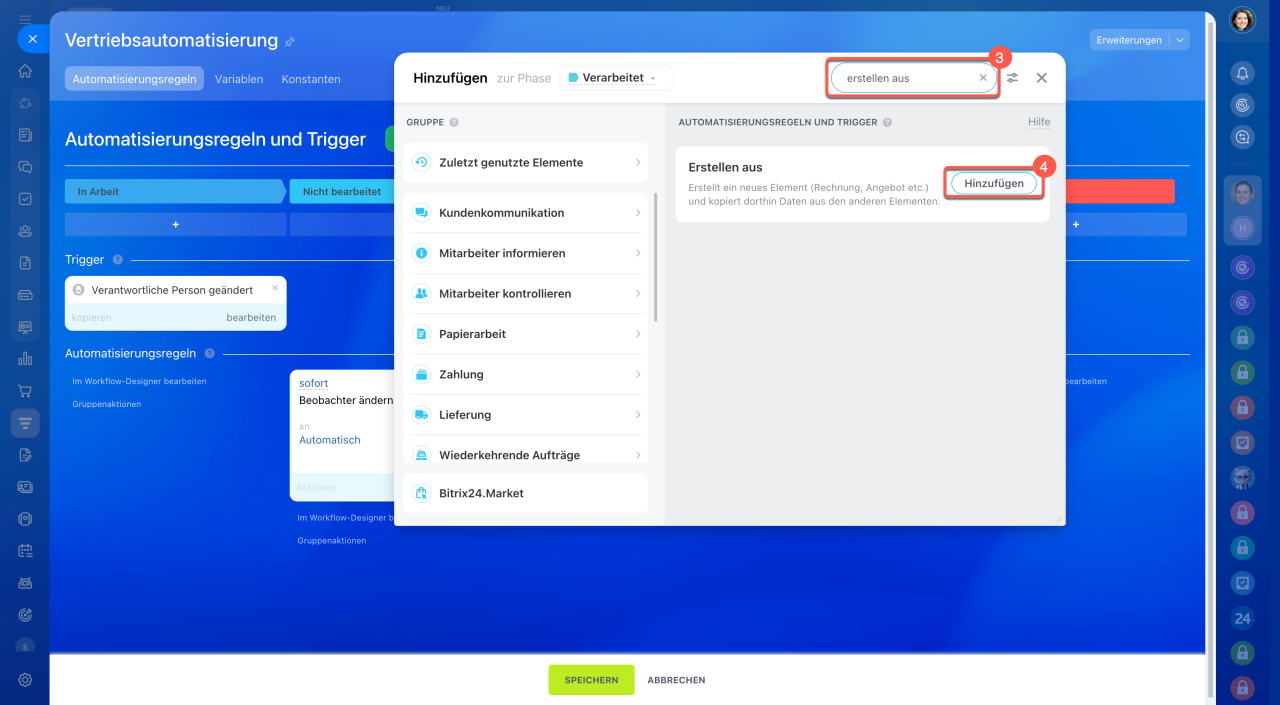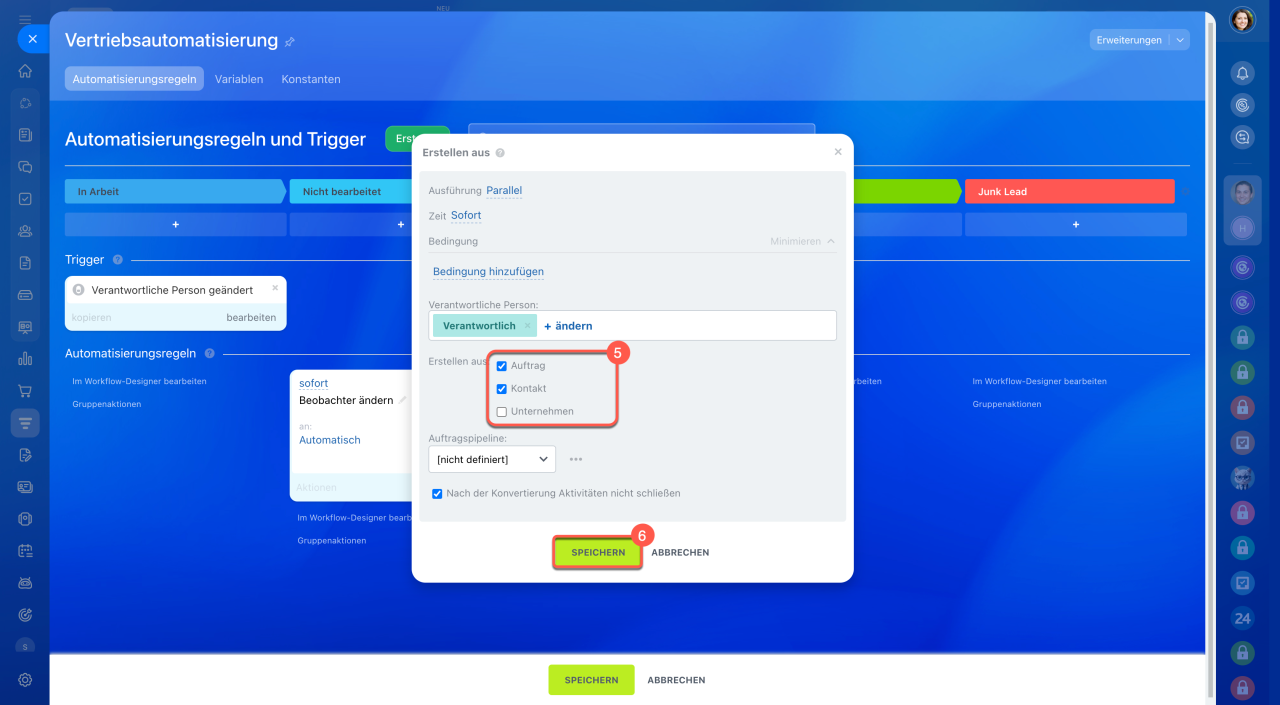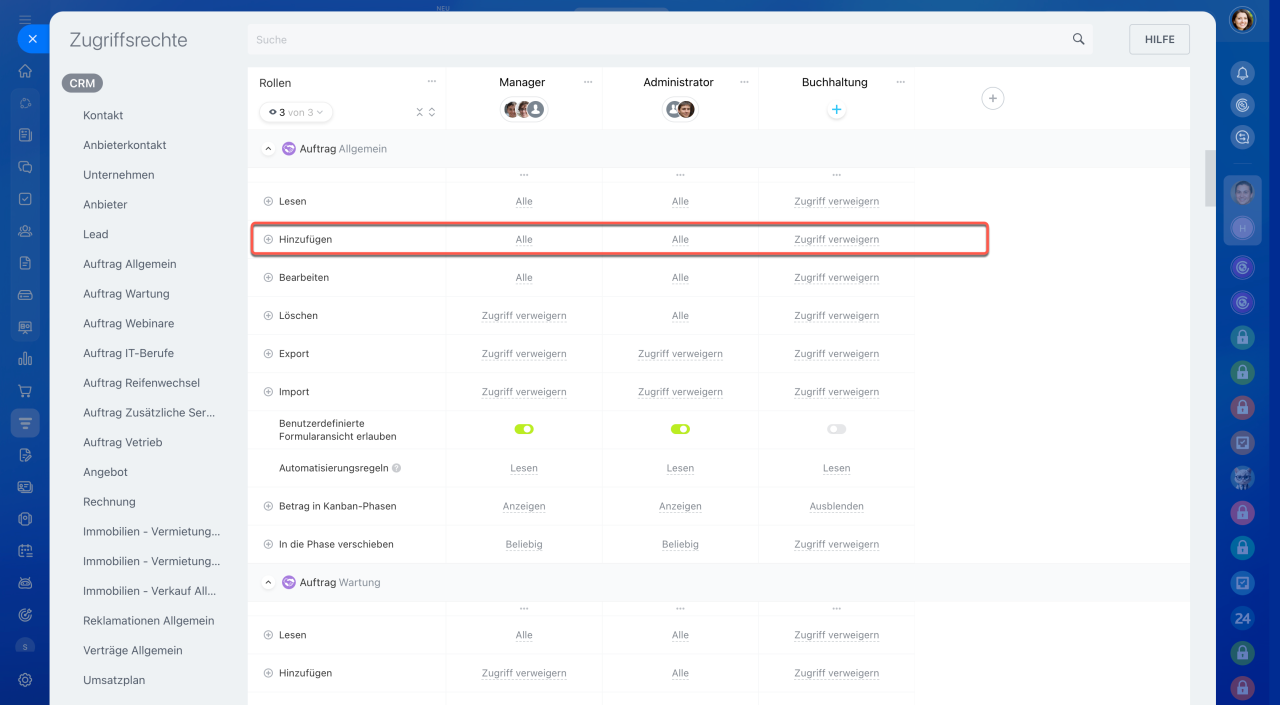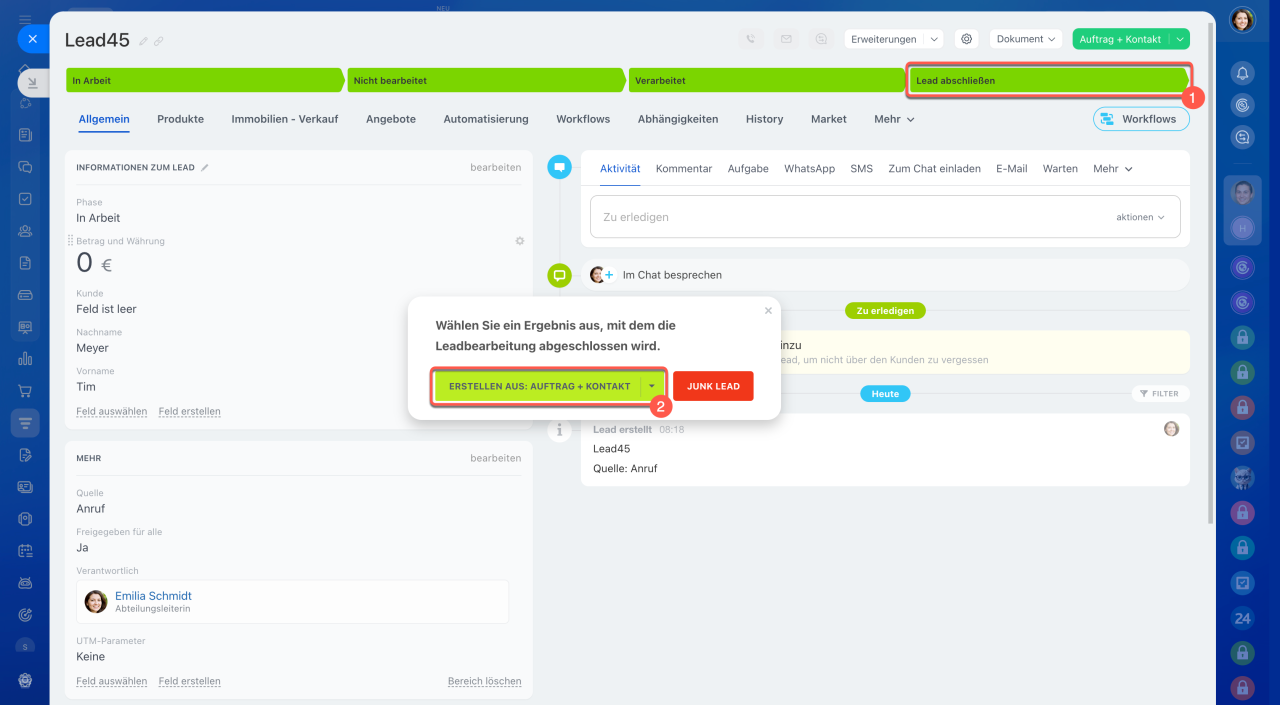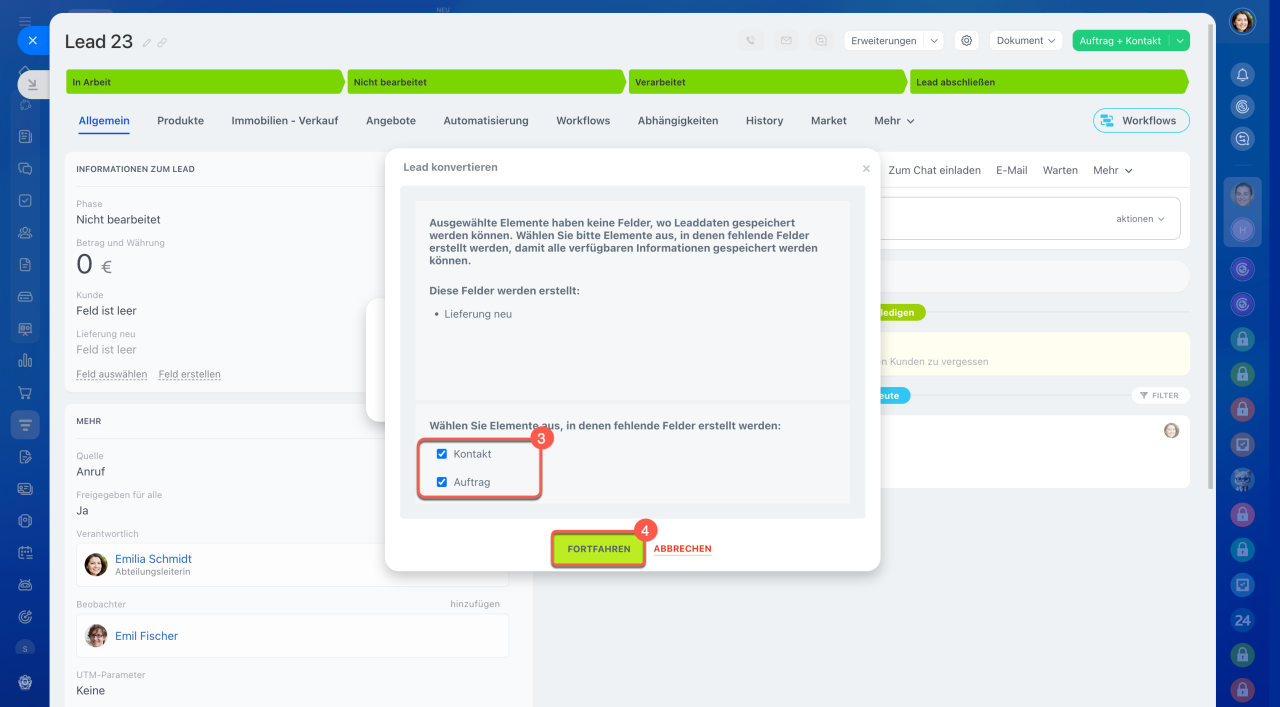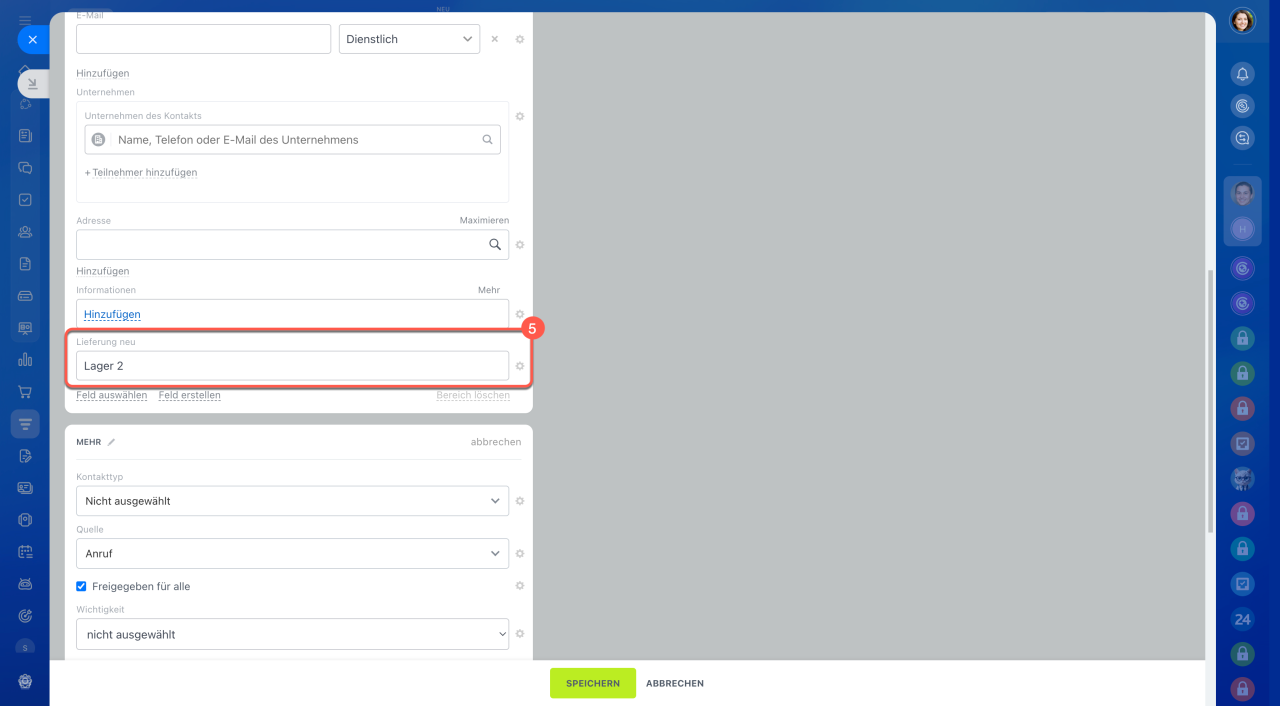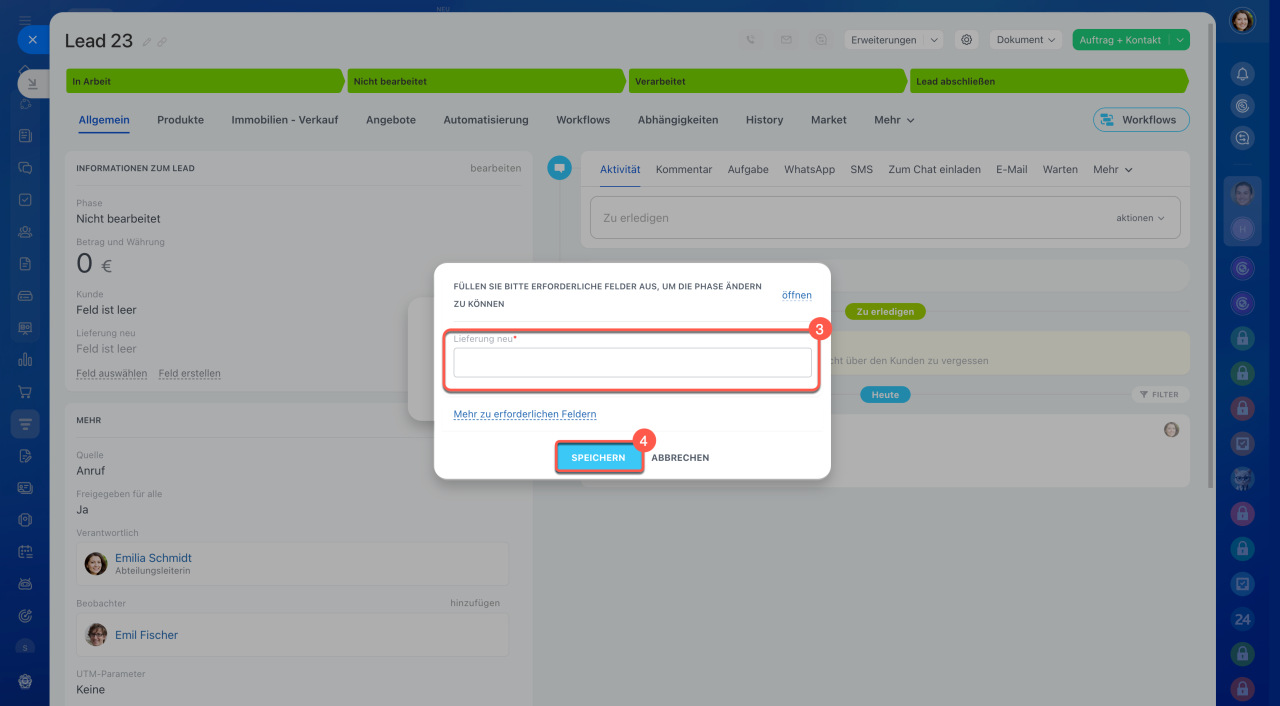Die Konvertierung von Leads ist das Erstellen eines Kontaktes, Unternehmens oder Auftrags aus einem Lead.
Sobald der Kunde bereit ist, das Produkt zu kaufen, wandeln Sie den Lead in einen Auftrag, Kontakt oder ein Unternehmen um, um den Verkauf abzuschließen. Sollte der Kunde Interesse zeigen, aber noch zögern, konvertieren Sie den Lead zu einem Kontakt oder Unternehmen. So sichern Sie seine Daten und können ihm das Produkt zu einem späteren Zeitpunkt erneut anbieten.
Der Lead kann jederzeit konvertiert werden. Es ist nicht erforderlich, alle Phasen durchzulaufen. Nach der Konvertierung setzt sich die Arbeit mit dem Kunden im neuen CRM-Element fort.
Varianten der Konvertierung von Leads
Ihre Leads können Sie manuell aus dem Formular des CRM-Elements, aus dem Kanban oder aus der Liste konvertieren. Zudem besteht die Möglichkeit, eine automatische Konvertierung mithilfe von Automatisierungsregeln einzurichten.
Im Lead-Formular.
- Klicken Sie auf die Phase Lead abschließen oder auf den blauen Button in der rechten Ecke oben.
- Klicken Sie auf Erstellen aus.
- Wählen Sie die Elemente aus, die aus dem Lead erstellt werden.
- In der Timeline des Leads erscheint die Information über erstellte Elemente.
Im Ansichtsmodus Kanban.
1–2. Wählen Sie das Lead-Formular, halten Sie es gedrückt und ziehen Sie es in die Spalte Guter Lead.
3. Wählen Sie die Elemente aus, die aus dem Lead erstellt werden.
Im Ansichtsmodus Liste. In diesem Modus können Sie einen bestimmten Lead oder sofort mehrere konvertieren. Um einen bestimmten Lead zu konvertieren, führen Sie folgende Schritte aus:
- Klicken Sie auf die letzte Phase neben dem Lead.
- Drücken Sie den Button Erstellen aus.
- Wählen Sie Elemente aus, die aus dem Lead erstellt werden.
Um mehrere Leads gleichzeitig zu konvertieren, gehen Sie vor, wie folgt:
- Wählen Sie die zu konvertierenden Leads aus.
- Wählen Sie die Aktion Erstellen aus.
- Wählen Sie Elemente aus, die aus dem Lead erstellt werden.
-
Klicken Sie auf Anwenden.
Gruppenoptionen im CRM
Mithilfe von Automatisierungsregeln. Es ist möglich, Leads auch mithilfe der Automatisierungsregel Erstellen aus zu konvertieren.
Automatisierungsregeln im CRM
Bitrix24 Tarife
- Klicken Sie auf den Button Automatisierungsregeln.
- Klicken Sie auf Plus (+) unter der Phase, in der Sie die Regel erstellen möchten, zum Beispiel in der Phase Verarbeitet.
- Geben Sie den Namen der Automatisierungsregel in der Suchzeile ein.
- Klicken Sie auf Hinzufügen.
- Wählen Sie die Elemente aus, die aus dem Lead erstellt werden. Konfigurieren Sie die anderen Parameter der Automatisierungsregel.
- Speichern Sie die Einstellungen.
Besonderheiten der Konvertierung
Zugriffsrechte. Um Leads zu konvertieren, benötigen Sie die entsprechenden Zugriffsrechte für das Element, das Sie aus dem Lead erstellen möchten. Möchten Sie beispielsweise einen Auftrag erstellen, ist die Berechtigung zum Hinzufügen von Aufträgen erforderlich. Die Konfiguration dieser Zugriffsrechte kann von CRM- und Bitrix24-Administratoren vorgenommen werden.
Zugriffsrechte im CRM
Benutzerdefinierte Felder im Lead-Formular. Benutzerdefinierte Felder im Lead-Formular können automatisch in das neue Element übernommen werden, sodass keine Informationen verloren gehen.
Benutzerdefinierte Felder für CRM-Elemente
- Klicken Sie auf die Phase Lead abschließen.
- Wählen Sie die Elemente aus, die aus dem Lead erstellt werden.
- Geben Sie an, in welchen Elementen das benutzerdefinierte Feld erstellt wird.
- Klicken Sie auf Fortfahren.
- Das benutzerdefinierte Feld erscheint in den neuen Elementen.
Erforderliche Felder im Lead-Formular. Der Lead kann nicht konvertiert werden, wenn ein erforderliches Feld nicht ausgefüllt ist. Füllen Sie alle erforderlichen Felder im Voraus oder während der Konvertierung aus.
Erforderliche Felder im CRM
- Klicken Sie auf die Phase Lead abschließen.
- Wählen Sie die Elemente aus, die aus dem Lead erstellt werden.
- Füllen Sie das Feld aus.
- Klicken Sie auf Speichern.
- Die Konvertierung von Leads ist das Erstellen eines Kontaktes, Unternehmens oder Auftrags aus einem Lead.
- Wenn der Kunde bereit ist, das Produkt zu kaufen, konvertieren Sie den Lead zu einem Auftrag, Kontakt oder Unternehmen, um den Verkauf abzuschließen. Zeigt der Kunde Interesse, zögert jedoch mit dem Kauf, konvertieren Sie den Lead zu einem Kontakt oder Unternehmen. Auf diese Weise speichern Sie seine Daten und können ihm das Produkt später erneut anbieten.
- Der Lead kann zu einem beliebigen Zeitpunkt konvertiert werden. Es ist nicht erforderlich, alle Phasen durchzulaufen. Nach der Konvertierung setzt sich die Arbeit mit dem Kunden im neuen CRM-Element fort.
- Ihre Leads können Sie manuell aus dem Formular des CRM-Elements, aus dem Kanban oder aus der Liste konvertieren. Zudem besteht die Möglichkeit, eine automatische Konvertierung mithilfe von Automatisierungsregeln einzurichten.
- Um Leads zu konvertieren, benötigen Sie die entsprechenden Zugriffsrechte für das Element, das Sie aus dem Lead erstellen möchten. Möchten Sie beispielsweise einen Auftrag erstellen, ist die Berechtigung zum Hinzufügen von Aufträgen erforderlich.
- Der Lead kann nicht konvertiert werden, wenn ein erforderliches Feld nicht ausgefüllt ist. Füllen Sie alle erforderlichen Felder im Voraus oder während der Konvertierung aus.
- Benutzerdefinierte Felder im Lead-Formular können automatisch in das neue Element übernommen werden, sodass keine Informationen verloren gehen.